GitHub windows客户端简单使用教程
1、 首先到官网下载Github客户端
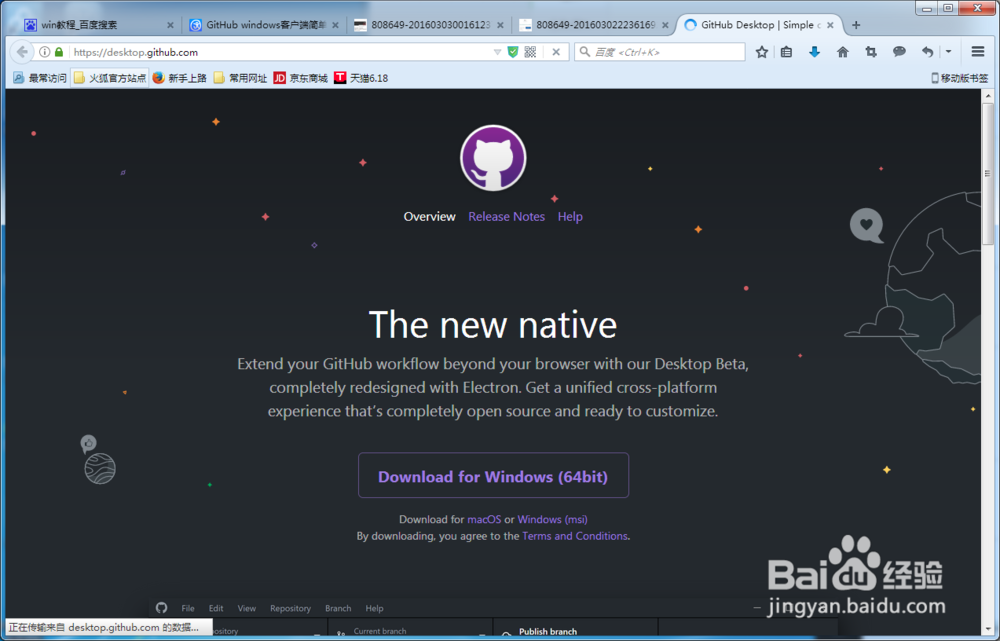
2、 点击上图红框的按钮开始下载客户端。
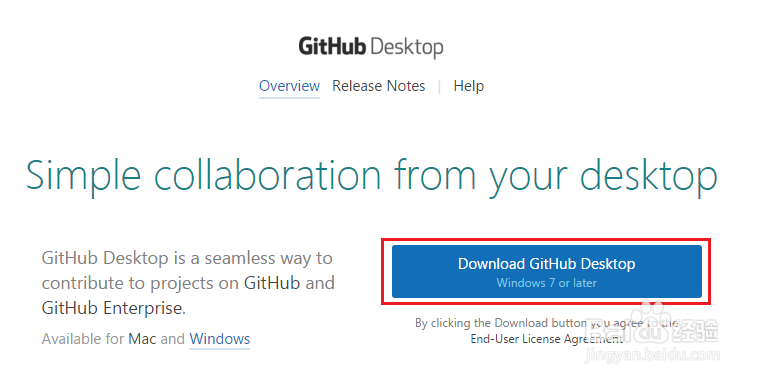
3、 双击下载好的客户端,开始安装。
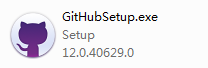
4、双击之后出现一个框
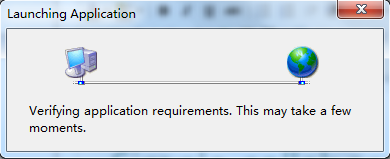
5、之后等待一段时间,出现一个在线下载界面
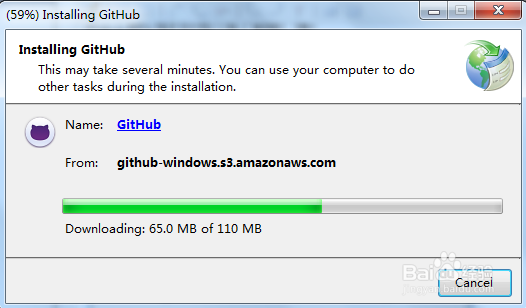
6、 在线下载完成之后开始进行安装。安装完成之后桌面会多了两个图标,点击左边的图标打开客户端。
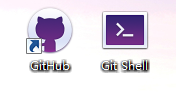
7、 输入用户名和密码,点击登录
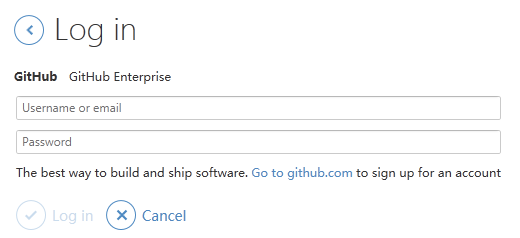
8、 新建一个仓库
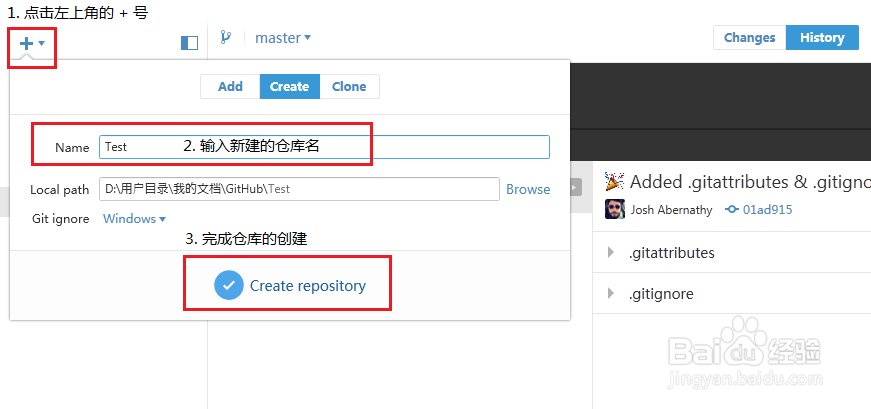
9、 仓库创建完毕之后,找到上面创建仓库时指定的本地路径,比如我的是:D:\用户目录\我的文档\Github\Test
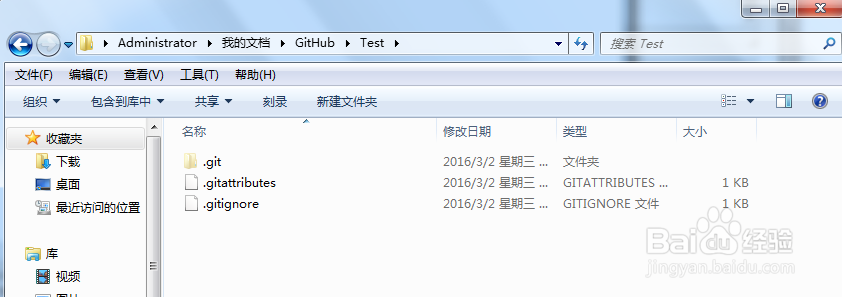
10、 在这个文件夹里面随便新建一个文件,比如test.txt,在里面随便输入几个文字。
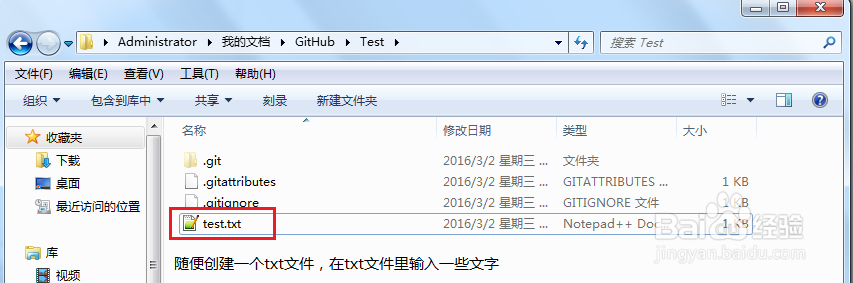
11、 这时回到Github客户端,会发现刚才新建的"test"仓库对应的change选项有一个新消息
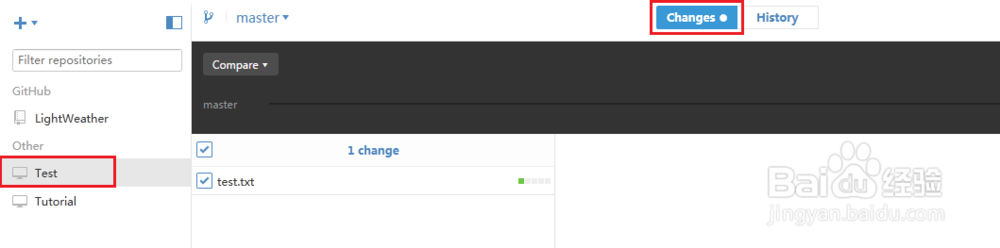
12、 在客户端的下方填写相关描述,点击"Commit to master"进行提交
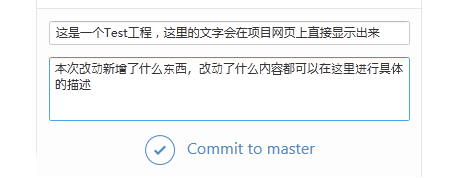
13、 点击"Commit to master"只是让Github客户端记录这次进行的改动,相当于一次游戏存档,在将来的某一天如果想重玩这个存档,可以点击上面的圆圈“读取存档”,让项目恢复到这次记录的状态。
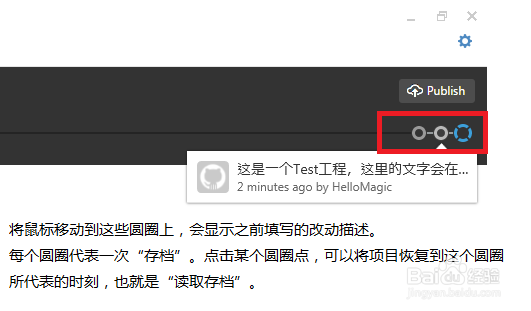
14、 如果想将本地的改动提交到网站上,可以点击右上角的"Sync"。
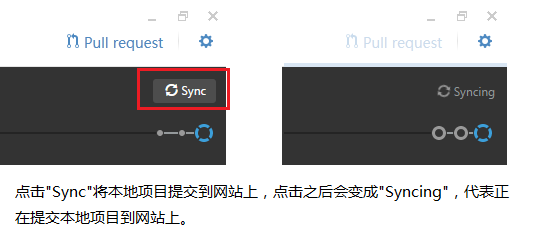
15、现在到自己的Github主页上看看,可以看到我们新建的"test"项目已经出现在个人主页上了。
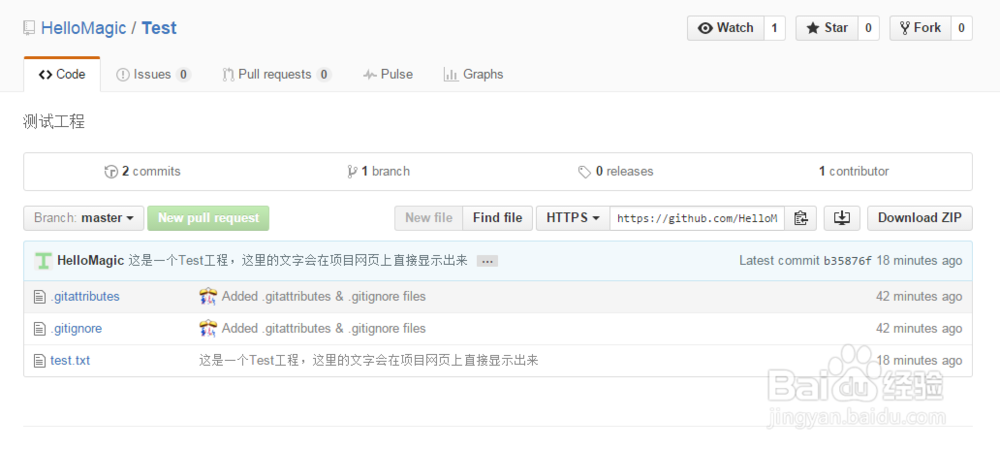
16、之后的每次改动,只要重复第10、11、12个步骤即可。